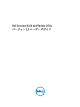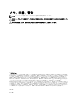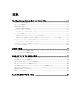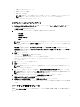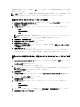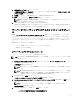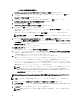Users Guide
• Windows Server 2012(64 ビット)のインストールのためのソフトウェア RAID(PERC S110 コントロー
ラのみ)サポート
メモ: Microsoft Windows Server 2012 Essentials(64 ビット)のインストールについては、SBUU「オ
ペレーティングシステム選択」ページの Windows Server 2012 オプションを使用してください。
• RAID 作成中の スパン長 の設定に対する追加サポート。「よくあるお問い合わせ(FAQ)」を参照して
ください。
• 次のオペレーティングシステムに対するサポートが廃止されました。
– Red Hat Enterprise Linux 6.3(64 ビット)
– Red Hat Enterprise Linux 5.8(64 ビットおよび 32 ビット)
– VMware ESXi 5.1 フラッシュおよび HDD
– VMware ESX 4.1 アップグレード 3 Classic
– VMware ESXi 4.1 アップグレード 3 HDD およびフラッシュ
– Citrix XenServer 6.1
メモ: 対応 Dell PowerEdge システムおよび対応オペレーティングシステムの完全なリストについては、
『Dell
Systems Management Tools and Documentation』DVD の OMDVD\html\en\platform\osmatrix にある
「osmatrix.html」を参照してください。
作業を開始する前に
本項では、SBUU を使用するための前提条件、およびその他の役に立つ情報をリストします。
• 最低 512 MB のメモリを搭載した Dell システム。
• DVD ドライブ、『Dell Server Updates』メディア、および『Dell Systems Management Tools and
Documentation』メディア(Dell OpenManage System Administrator のインストール用)。
• ネットワークファイルシステム(NFS)または複数の Samba ネットワーク共有。
メモ: 導入するシステムにネットワーク接続がない場合は、複数の USB ドライブがあることを確
認してください。
メモ: PowerEdge SC システムには該当しません。
• RAID、BIOS、BMC、および DRAC に関する基礎知識。
Lifecycle Controller GUI 移行
1. 『Dell Systems Management Tools and Documentation』メディアをメディアドライブに挿入します。
起動メニューが表示されます。
2. 画面上で、今すぐ試す – Lifecycle Controller の起動 をクリックしてシステムを Lifecycle Controller で起動し
ます。
メモ: Lifecycle Controller 起動は PowerEdge 第 12 世代および第 11 世代システムでサポートされてい
ます。Lifecycle Controller GUI を使用するオプション、または SBUU の使用を継続するオプションが
あります。
メモ: iDRAC 6/BMC および UEFI BIOS が事前設定および設定されており、System Services および
Intelligent Platform Management Interface(IPMI)が有効であることを確認します。
ファームウェアアップデートモジュール
SBUU のファームウェアアップデートモジュールでは、プレオペレーティングシステム環境でお使いの Dell シ
ステムの BIOS とファームウェアバージョンをアップデートすることが可能です。このモジュールでは、次の
操作を実行できます。
6